0108 EYECAD TOP
ランチャから” EYECAD TOP”をクリックしてください。以下のような画面が表示されます。(01-07-1-1)
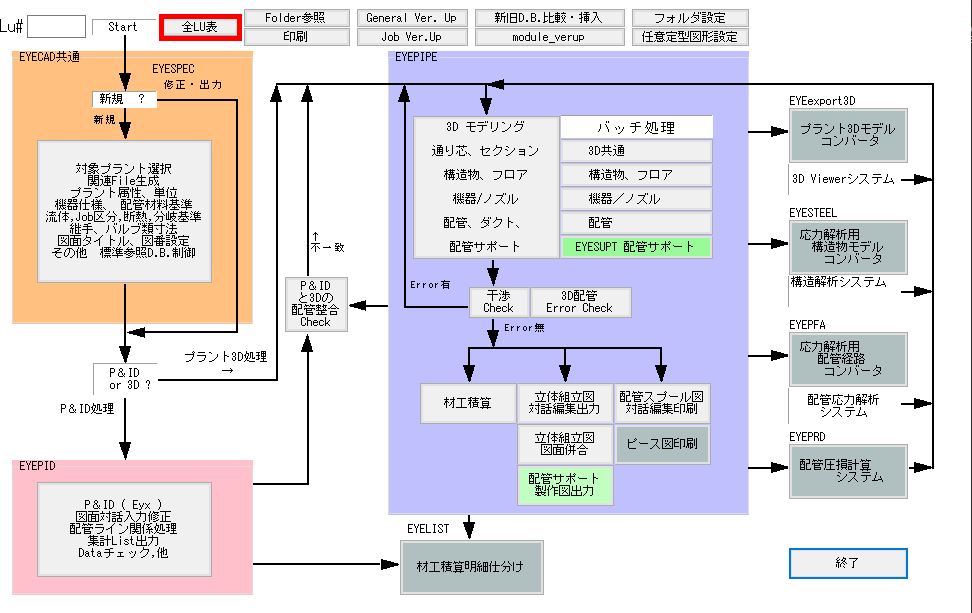
目的別にプログラムを表示しており、作業手順がわかりやすくなっています。[全LU表]をクリックしてください。
登録しているプラント情報がリスト表示されます。下図は例です。
プロジェクト内容を確認しながらLu#の選択をする画面で、一覧が表示されます。
Luを選択すると、選択されたLu#に番号が入力されます。[プレビュー]ボタンを押すと、前回の3D画面情報が表示されます。
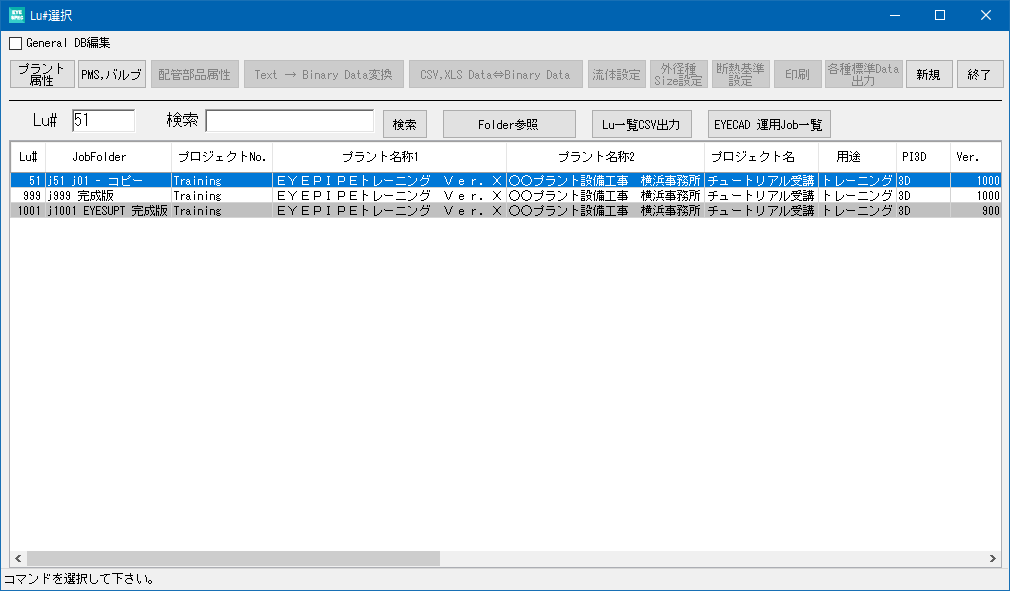
注意
-
グレー表示されている行は、旧バージョンデータです。最新バージョンにアップデート(JOBverup)を実行する事で最新のバージョンで操作出来るようになります。(JOB データのバージョンダウンは出来ません)
